

بقلم Adela D. Louie, ، آخر تحديث: August 27, 2019
معظمنا مغرم جدًا باستخدام متصفح الويب على جهاز Mac الخاص بنا حتى نتحقق من حساباتنا على وسائل التواصل الاجتماعي ، أو مشاهدة مقاطع الفيديو عبر الإنترنت ، أو مجرد إجراء بحث من أجل أوراق مدرستنا أو لتقارير المدرسة. ومع مرور الوقت ، فإنك تستخدم متصفحك على جهاز Mac الخاص بك ، يتراكم السجل في الواقع يتسبب في إبطاء متصفحك عندما يتعلق الأمر بأدائها.
هذا هو السبب في هذا المقال ، سوف نعرض لك كيفية عرض السجل على نظام Mac وكيف ستكون قادرًا على إدارته. بهذه الطريقة ، ستتمكن من جعل أداء متصفحك أسرع كثيرًا.
الجزء 1: ما هو سجل التصفح؟الجزء 2: سبب احتياجك لعرض محفوظات المستعرض وإزالتهاالجزء 3: كيفية عرض المحفوظات على نظام التشغيل Macالجزء 4: تنظيف جهاز Mac - الطريقة الأفضل والأقوىالجزء 5: الخاتمة
سجل التصفح هو المكان الذي ستتمكن فيه من رؤية سجلات مواقع الويب التي قمت بزيارتها بمرور الوقت. يتضمن هذا عادةً اسم موقع الويب وعنوان URL الخاص به. يتم تخزين سجل محفوظات الاستعراض بالفعل في محرك الأقراص الثابتة للجهاز الذي تستخدمه.
شيء آخر هو أن محفوظات الاستعراض ، بالإضافة إلى مكونات البيانات الخاصة الأخرى ، يتم تخزينها أيضًا أثناء الوقت الذي تستخدم فيه متصفح الويب الخاص بك. يحتوي أيضًا على ذاكرات التخزين المؤقت وملفات تعريف الارتباط وكلمات المرور المحفوظة وغير ذلك الكثير.
هناك في الواقع العديد من الأسباب التي تجعلك تزيل سجل التصفح على جهاز Mac الخاص بك وعرضه. لكن لا يزال ، الأمر يعتمد عليك إذا كنت تريد أن تفعل ذلك.
ومع ذلك ، قد ترغب في التفكير في إزالتها من أجل الخصوصية ولكي تكون قادرًا على جعل تجربة التصفح أسرع كثيرًا. بهذه الطريقة ، لن يتمكن أي شخص من الوصول إلى موقع الويب الذي قمت بزيارته للتو أو إذا كان لديك بعض كلمات المرور المحفوظة على متصفحك. أيضًا ، ستتمكن إزالته من جعل تجربتك أفضل كثيرًا عند استخدام متصفح الويب الخاص بك.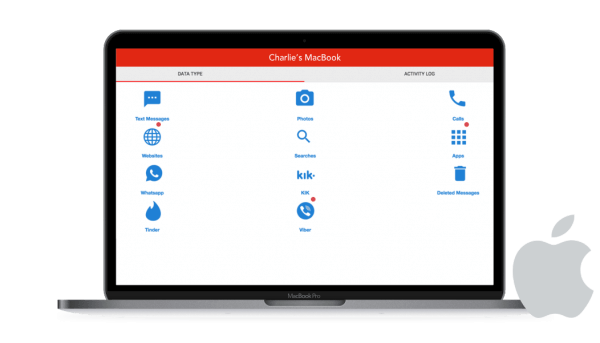
ستتمكن من عرض السجل على جهاز Mac الخاص بك على نوع متصفح الويب الذي تستخدمه. هنا ، سوف نعرض لك ثلاث طرق حول كيفية عرض سجل المتصفح الخاص بك.
الطريقة الأولى: عرض المحفوظات باستخدام Safari
الخطوة 1: أولاً ، المضي قدمًا وإطلاق ملف سفاري متصفح الويب على جهاز Mac الخاص بك.
الخطوة 2: بعد ذلك ، تابع وانقر على علامة التبويب "المحفوظات" من شريط القائمة.
الخطوة 3: وبعد ذلك ، تابع واختر "إظهار كل المحفوظات" من القائمة المنسدلة. سيأخذك هذا بعد ذلك إلى إظهار السجل الكامل لمتصفح الويب Safari الخاص بك.
الخطوة 4: بعد ذلك ، امض قدمًا وانقر على السهم الثلاثي الموجود على اليسار على بيانات معينة حتى تتمكن من توسيع سجل المتصفح. من هنا ، لديك أيضًا خيار مسح محفوظات المتصفح بالنقر فوق الزر "مسح السجل" الموجود في الزاوية اليمنى العليا من الصفحة.
الطريقة الثانية: عرض محفوظات Mac باستخدام Google Chrome
الخطوة 1: على جهاز Mac الخاص بك ، امض قدمًا وقم بتشغيل ملف جوجل كروم المتصفح.
الخطوة 2؛ بعد ذلك ، تابع وانقر على زر "المحفوظات" الموجود في شريط القائمة. من خلال ذلك ، ستتمكن من عرض موقع الويب "الذي تم إغلاقه مؤخرًا" بالإضافة إلى قائمة موقع الويب "الذي تمت زيارته مؤخرًا".
الخطوه 3؛ وبعد ذلك ، انقر فوق "إظهار السجل الكامل". يوجد هذا في أسفل القائمة المنسدلة. سيسمح لك النقر فوق هذا بفتح قائمة المحفوظات على Google Chrome.
الخطوة 4: ومن هنا ، ستتمكن من عرض سجل المتصفح الخاص بك. سيتم عرضها لك بترتيب زمني وستكون قادرًا على تمريرها. من هنا ، يمكنك أيضًا النقر فوق "مسح بيانات التصفح" الموجود في الزاوية اليسرى العليا من الصفحة. بهذه الطريقة ، ستتمكن من مسح جميع بيانات التصفح الخاصة بجوجل كروم الخاص بك.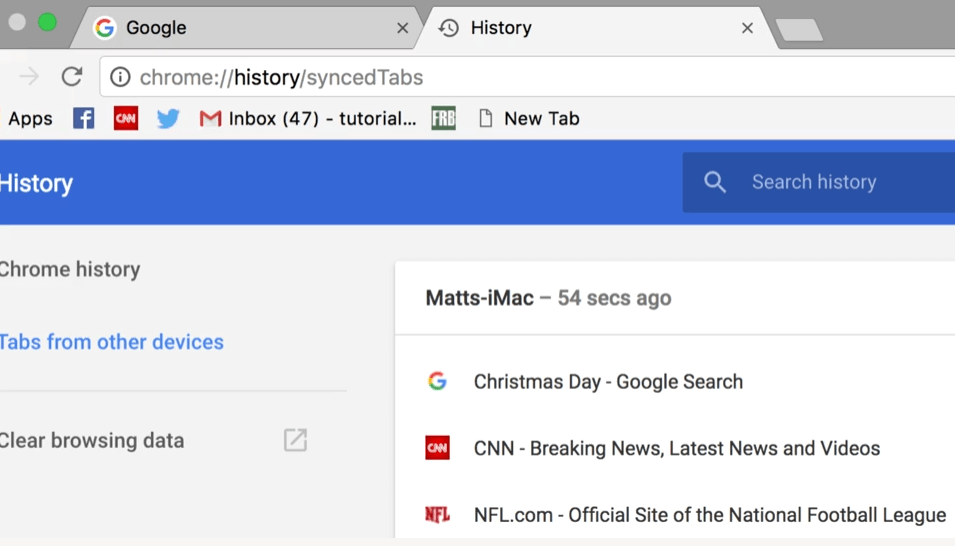
الطريقة الثالثة: عرض محفوظات Mac باستخدام Mozilla Firefox
الخطوة 1: انطلق وافتح ملف موزيلا فايرفوكس على جهاز Mac.
الخطوة 2؛ وبعد ذلك ، تابع وانقر على زر "المحفوظات" الموجود في شريط القائمة.
الخطوة 3: وبعد ذلك ، تابع وانقر على "إظهار كل السجل" من القائمة المنسدلة. سيؤدي القيام بذلك إلى تشغيل كل محفوظات متصفح Mozilla Firefox.
الخطوة 4: ثم امض قدمًا واختر فترة زمنية. يمكنك المضي قدمًا واختيار أي يوم أو شهر من العمود الأيمن لتتمكن من عرض محفوظات التاريخ. من هنا ، يمكنك مسح السجل الخاص بك عن طريق النقر فوق الزر "المحفوظات" الموجود أعلى شريط القائمة ثم اختيار "مسح التاريخ الحديث".
الناس اقرأ أيضاكيفية البحث عن الصور المشابهة وحذفها على جهاز MacBookكيفية تنظيف ماك
الآن ، منذ ذلك الحين ، ناقشنا لك بالفعل أن تنظيف سجل المتصفح الخاص بك على جهاز Mac الخاص بك هو طريقة رائعة لتتمكن من الحصول على تجربة أفضل في استخدام متصفح الويب الخاص بك. حسنًا ، هذا ينطبق بالفعل على جهاز Mac الخاص بك.
من أجل لك توفير المزيد من مساحة التخزين الخاصة بك ولكي تكون قادرًا على الحصول على تجربة أفضل في استخدام جهاز Mac الخاص بك ، يجب عليك إزالة جميع الملفات غير المرغوب فيها التي لديك تمامًا من جهاز Mac الخاص بك. ويمكن القيام بذلك يدويًا. ومع ذلك ، إذا كانت هذه هي المرة الأولى التي تقوم فيها بذلك ، فستحتاج بالتأكيد إلى مزيد من الوقت لأن هذا سيستغرق وقتًا أطول. وسيعتمد ذلك على مدة استخدامك لجهاز Mac.
من حسن حظك أن لدينا الحل الأمثل لك. هذا باستخدام أفضل أداة موجودة في تنظيف جهاز Mac الخاص بك. هذا ال برنامج FoneDog PowerMyMac.
يعد FoneDog PowerMyMac أفضل منظف لنظام Mac يمكنك استخدامه لتنظيف جهاز Mac الخاص بك حتى تتمكن من تحرير بعض أقراص التخزين الخاصة بك. هذه الأداة ستجعل بالتأكيد جهاز Mac الخاص بك جيدًا مثل المرة الأولى التي تمسك فيها به.
يعتبر FoneDog PowerMyMac أحد تطبيقات Mac الشاملة. بمعنى ، بصرف النظر عن استخدامه كمنظف Mac ، يمكن أن يكون أيضًا أداة يمكنك استخدامها على جهاز Mac الخاص بك اعتمادًا على ما تحتاجه. يمكن أن يكون أيضًا على النحو التالي.
الآن ، لكي تكون قادرًا على معرفة كيفية عمل FoneDog PoweMyMac في تنظيف الملفات غير المرغوب فيها الموجودة على جهاز Mac الخاص بك ، إليك دليل يمكنك اتباعه.
الخطوة 1: التنزيل والتثبيت
أولاً ، بالطبع ، ستحتاج إلى تنزيل أداة FoneDog PowerMyMac من موقعنا الرسمي على الإنترنت. وبعد ذلك ، امض قدمًا وقم بتثبيته على جهاز Mac الخاص بك.
الخطوة 2: قم بتشغيل PowerMyMac
بمجرد تثبيته على جهاز Mac الخاص بك ، انطلق وافتح البرنامج. ستتمكن بعد ذلك من رؤية حالة نظام جهاز Mac الخاص بك عن طريق النقر فوق خيار "الحالة" من أعلى شاشتك.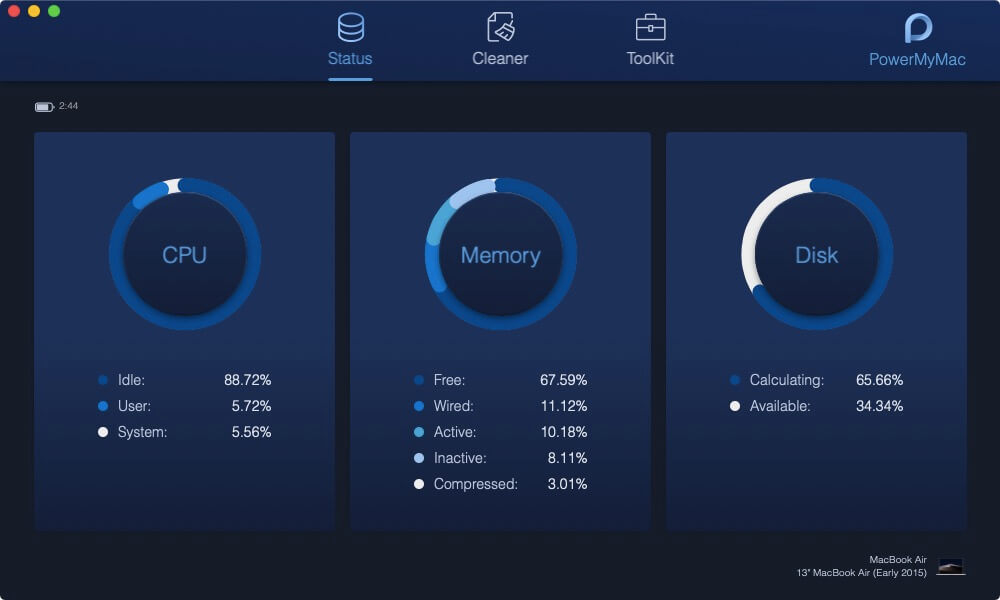
لبدء تنظيف جهاز Mac الخاص بك ، امض قدمًا وانقر على خيار "Cleaner".
الخطوة 3: اختر System Junk
بمجرد اختيارك لخيار "الأنظف" ، سيعرض لك FoneDog PowerMyMac قائمة بالوحدات. من تلك القائمة ، انطلق وانقر ببساطة على وحدة "System Junk".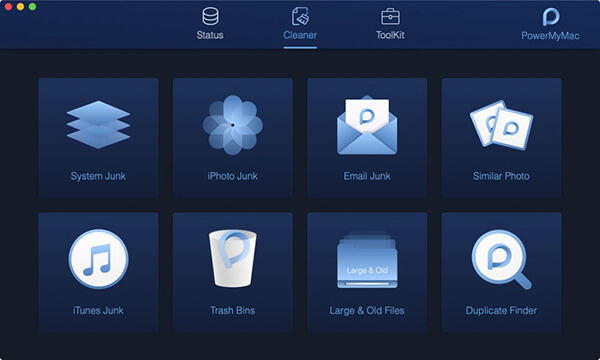
تم إنشاء System Junk لتتمكن من تنظيف ملفات النظام غير المرغوب فيها الموجودة على جهاز Mac الخاص بك. يتضمن ذلك ذاكرة التخزين المؤقت للنظام وذاكرة التخزين المؤقت للتطبيق وسجلات النظام وسجلات المستخدم والترجمة. سيكون قادرًا على مساعدتك في تحسين أداء جهاز Mac الخاص بك وكذلك في تحرير بعض المساحة الثمينة الخاصة بك.
الخطوة 4: فحص الملفات غير المرغوب فيها في نظامك
بمجرد اختيارك للوحدة النمطية ، سيطلب منك FoneDog PowerMyMac مسح جميع ملفات النظام غير المرغوب فيها. من هنا ، كل ما عليك فعله هو النقر فوق الزر "مسح" وستبدأ العملية على الفور.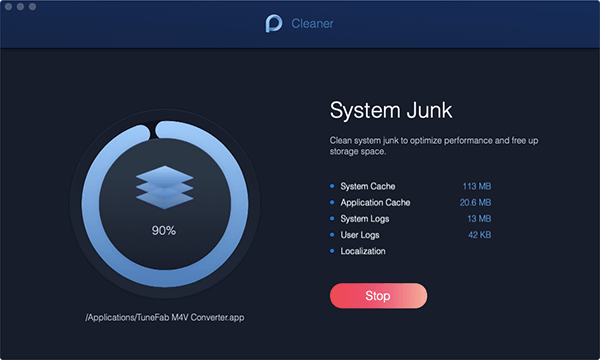
الخطوة 5: عرض الملفات غير المرغوب فيها في النظام
بمجرد اكتمال عملية المسح ، يمكنك بعد ذلك عرض العناصر التي تحتوي عليها. كل ما عليك فعله هو النقر فوق الزر "عرض" الموجود أسفل الشاشة.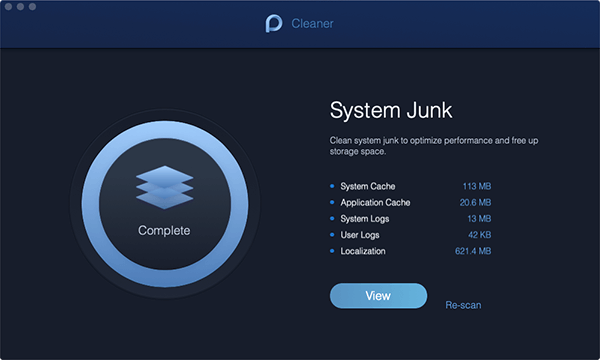
وإذا كانت هناك حاجة لفحص جهاز Mac الخاص بك مرة أخرى ، فكل ما عليك فعله هو النقر فوق الزر "إعادة المسح".
الخطوة 6: اختر ملفاتك
بمجرد النقر فوق الزر "عرض" ، سيعرض لك FoneDog PowerMyMac جميع الملفات التي يحتوي عليها نظامك غير الهام. من هنا ، ستتمكن من عرض كل ملف. كل ما عليك فعله هو النقر فوق قائمة الفئات من الجانب الأيسر من شاشتك ثم ستظهر الملفات التي تحتويها على الجانب الأيمن من شاشتك.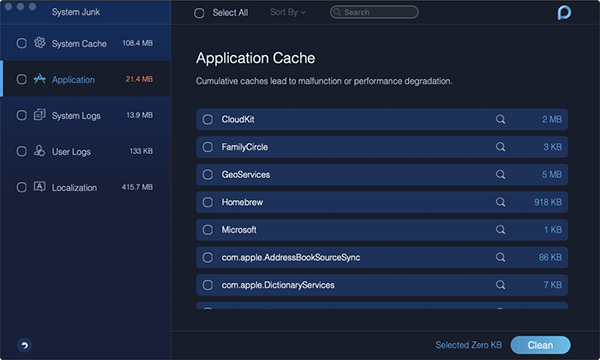
من هنا ، ستتمكن من اختيار جميع الملفات التي تريد إزالتها بالكامل من جهاز Mac الخاص بك بحرية.
الخطوة 7: تنظيف الملفات غير المرغوب فيها في نظامك
بمجرد اختيارك بالفعل لجميع الملفات التي ترغب في إزالتها من نظام التشغيل غير الهام لنظام Mac الخاص بك ، امض قدمًا وانقر ببساطة على الزر "تنظيف". بعد ذلك ، سيتم حذف جميع الملفات التي اخترتها من جهاز Mac الخاص بك.
NOTE: قد تحتاج إلى إدخال كلمة المرور الخاصة بك إذا قمت بإعداد واحدة.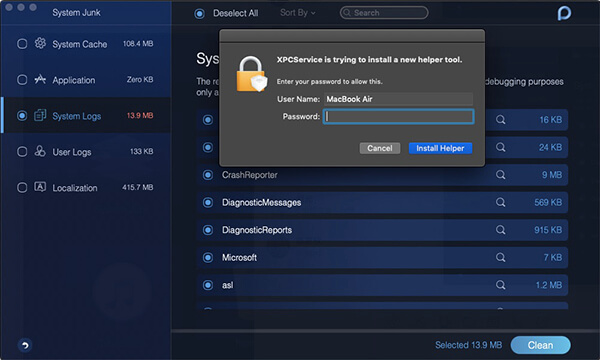
الخطوة 8: قم بتأكيد التغييرات
بعد ذلك ، امض قدمًا وانقر ببساطة على زر "تأكيد" بمجرد أن تقوم بتنظيف جهاز Mac الخاص بك. كل ما عليك فعله هنا هو الانتظار بصبر أثناء استمرار العملية. قد تستغرق العملية بعض الوقت بناءً على حجم الملفات التي تحاول إزالتها من جهاز Mac الخاص بك.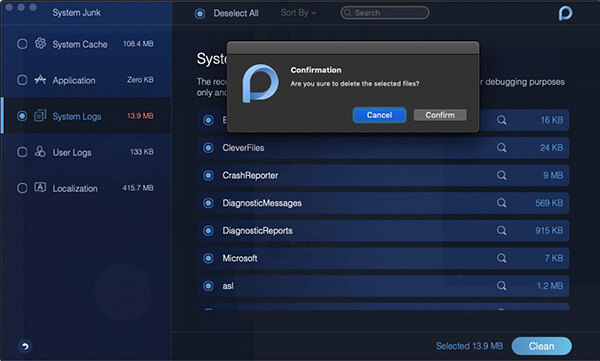
هذه هي الطريقة التي يمكنك بها عرض السجل وحذفه على جهاز Mac الخاص بك. عليك أن تضع في اعتبارك أن عملية عرض السجل الخاص بك على جهاز Mac الخاص بك ستعتمد على متصفح الويب الذي تستخدمه.
أيضًا ، يعد تنظيف المستعرض طريقة رائعة لتتمتع بتجربة أفضل في استخدامه. كما أنه سيساعدك في حماية خصوصيتك. خذ هذا الاعتبار إذا كنت تستخدم جهاز Mac مع أشخاص آخرين. بمجرد أن تقوم بتخزين الكثير من المحفوظات على المواقع التي قمت بالوصول إليها - وخاصة تلك الخاصة بتسجيل الدخول المهم ، يمكن لشخص ما سرقة هويتك واستخدامها نيابة عنك.
أيضًا ، سيؤدي تنظيف جهاز Mac إلى إضافة كل شيء. يمكن أن يساعد تنظيف جهاز Mac الخاص بك بين الحين والآخر عندما يتعلق الأمر بتحسين أداء جهاز Mac الخاص بك وكذلك في تحرير مساحة التخزين الخاصة بك. مع هذا ، ما نوصي بشدة باستخدامه هو برنامج FoneDog PowerMyMac.
ذلك لأن FoneDog PowerMyMac سيكون قادرًا على مساعدتك في تنظيف جميع الملفات غير المرغوب فيها. وليس ذلك فحسب ، بل يمكن أن يساعدك أيضًا بعدة طرق. يتضمن ذلك التخلص من الملفات الكبيرة والقديمة ، والملفات المكررة ، والبريد الإلكتروني غير المرغوب فيه ، وأي شيء يشغل مساحة كبيرة على جهاز Mac الخاص بك. من المؤكد أن التخلص من كل هذه الأشياء سيحدث فرقًا كبيرًا. يمكنك أيضًا استخدام FoneDog PoweMyMac لمراقبة حالة نظام جهاز Mac الخاص بك وكذلك في الحفاظ على جميع الملفات التي قمت بتأمينها بكلمة مرور.
اترك تعليقا
تعليق
مقالات ساخنة
/
مثير للانتباهممل
/
بسيطصعبة
:شكرا لك! إليك اختياراتك
Excellent
:تقييم 4.7 / 5 (مرتكز على 109 التقييمات)